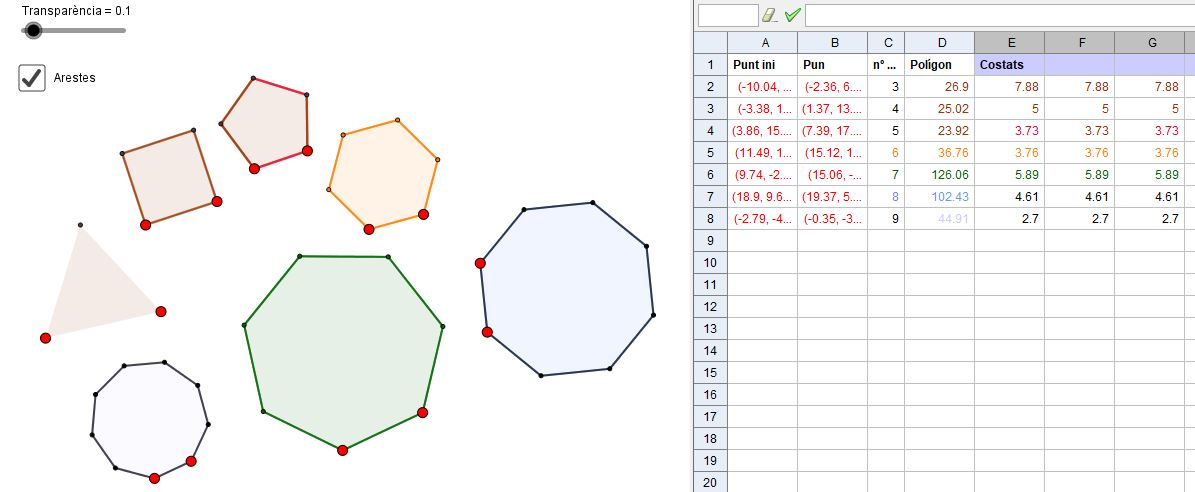Proposta 3 - Construïm polígons
Volem construir diferents polígons, amb nombre de costats variables, on podem controlar la visualització de les arestes, la transparència de les cares i la visualització de cada polígon en funció d’una barra lliscant. Quan creem un polígon o poliedre el geogebra crea els vèrtexs, arestes i cares necessàries per crear l’objecte i a cada un li dona un nom determinat (seguin l’ordre de l’alfabet) i els ordena en cada tipus d’element. Si després crees altres polígons, punts, costats, etc.... segueix l’alfabet i a mesura que vas augmentant arriba un moment que comença afegir subíndex a les lletres, de manera que es van doblen i és molt difícil seleccionar els punts o costats d'alguna figura amb molts elements, etc... Si ara vols modificar colors de l’objecte tipus de línia, visualització d’algunes arestes o costats, alguna línia discontinua, etc. És difícil escollir tots els punts o arestes, etc...
Imatges extretes de la Finestra algebraica d'un document del Prototip d'Ames de Ramon Nolla.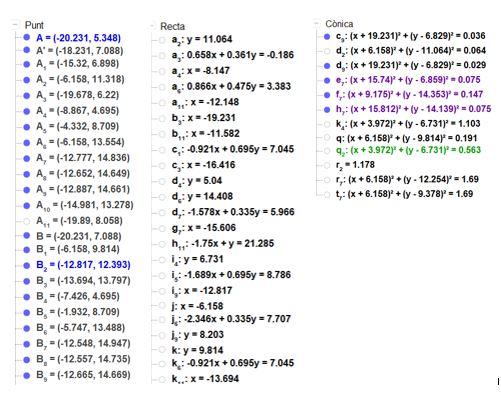
- Primer de tot introduïm els elements a les caselles del full de càlcul, només cal crear-los a la casella o potser és més fàcil canviant el nom de l’objecte. En aquest primer cas podríem posar al full les dades que farem servir per crear el polígon; A2 i B2 els punts que ens defineixen el polígon i C2 el nombre de costats del polígon (recomanable posar el nombre màxim de costats que farem servir).
- He deixat la primera fila buida per poder-hi afegir el nom dels elements de la columna, per ordenar-ho millor, fins i tot hi podem posar colors perquè ens sigui més fàcils (problema al intercalar columnes).
- Primer de tot introduïm els elements a les caselles del full de càlcul, només cal crear-los a la casella o potser és més fàcil canviant el nom de l’objecte. En aquest primer cas podríem posar al full les dades que farem servir per crear el polígon; A2 i B2 els punts que ens defineixen el polígon i C2 el nombre de costats del polígon (recomanable posar el nombre màxim de costats que farem servir).
- He deixat la primera fila buida per poder-hi afegir el nom dels elements de la columna, per ordenar-ho millor, fins i tot hi podem posar colors perquè ens sigui més fàcils (problema al intercalar columnes).
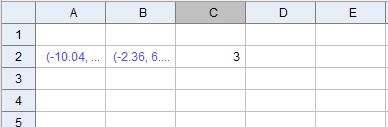
- Creem el polígon directament en el full de càlcul exemple casella D2, “Polígon(A2,B2,C2)” i se’t creen tots els elements de la figura en les caselles successives de la mateixa fila, de tal manera que si fas un altre polígon igual a la casella inferior quedaran ordenats tots els punts en les mateixes columnes, arestes/costats, polígons, etc...
- Creem el polígon directament en el full de càlcul exemple casella D2, “Polígon(A2,B2,C2)” i se’t creen tots els elements de la figura en les caselles successives de la mateixa fila, de tal manera que si fas un altre polígon igual a la casella inferior quedaran ordenats tots els punts en les mateixes columnes, arestes/costats, polígons, etc...

- Creem el polígon directament en el full de càlcul exemple casella D2, “Polígon(A2,B2,C2)” i se’t creen tots els elements de la figura en les caselles successives de la mateixa fila, de tal manera que si fas un altre polígon igual a la casella inferior quedaran ordenats tots els punts en les mateixes columnes, arestes/costats, polígons, etc...
- Si volem crear més polígons primer hem de crear les dades inicials dels polígons, punts i nombre de costats, escollim les caselles de la A2 a la C2 i arrosseguem o copiem cap a les caselles B2, C2, etc..... tantes files com polígons vulguem i automàticament se’ns creen tots els punts necessaris, això si tots seran el mateix punt, només ens cal desplaçar-los a la posició desitjada per canviar-los de lloc.
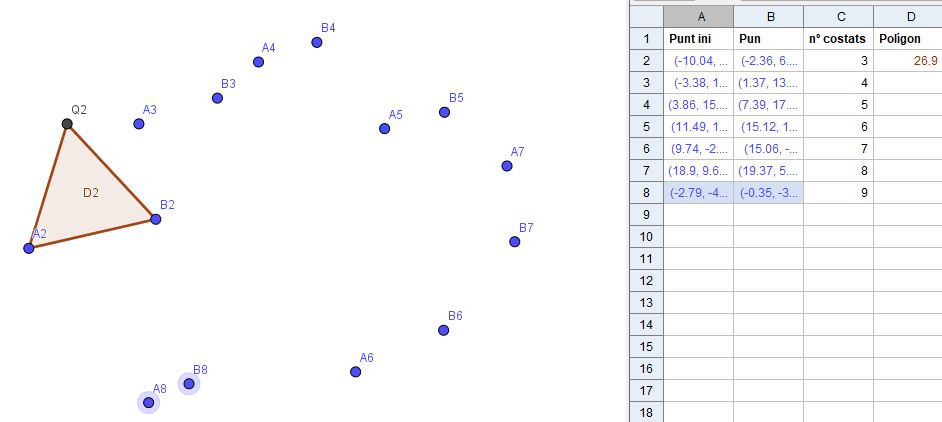
- Ara per crear els polígons només ens cal estirar o copiar la casella D2 cap a la D3 i se’ns crea el polígon i sempre podem modificar el nombre de costats modificant la casella C3. Potser és millor crear a l’inici el nombre màxim de costats que voldrem perquè ens quedin tots els elements del polígon ordenats.
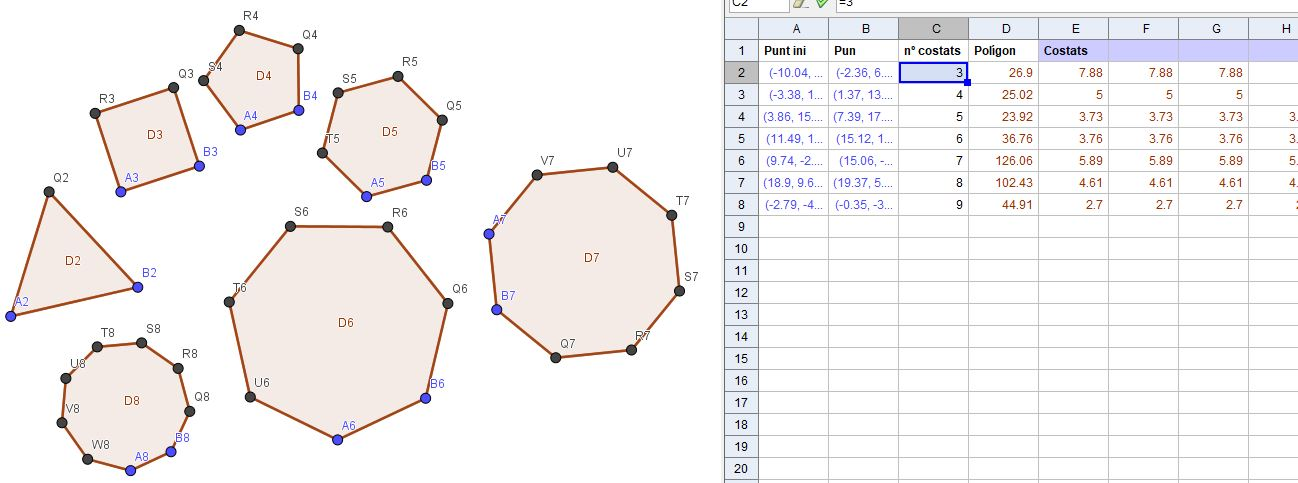
- Per modificar la transparència dels polígons només ens cal escollir els costats desitjats, que les tenim ordenades a cada fila i aplicar-hi una barra lliscant amb els colors (0 a 1).
- Si volem controlar la visibilitat o no de les arestes, podem crear una casella de control i seleccionar fàcilment les arestes dels polígons que ens interessi.
- Fàcilment també podem modificar els colors de figures i fer que les arestes siguin per exemple negres.
- Per modificar la transparència dels polígons només ens cal escollir els costats desitjats, que les tenim ordenades a cada fila i aplicar-hi una barra lliscant amb els colors (0 a 1).
- Si volem controlar la visibilitat o no de les arestes, podem crear una casella de control i seleccionar fàcilment les arestes dels polígons que ens interessi.
- Fàcilment també podem modificar els colors de figures i fer que les arestes siguin per exemple negres.
- Per modificar la transparència dels polígons només ens cal escollir els costats desitjats, que les tenim ordenades a cada fila i aplicar-hi una barra lliscant amb els colors (0 a 1).
- Si volem controlar la visibilitat o no de les arestes, podem crear una casella de control i seleccionar fàcilment les arestes dels polígons que ens interessi.
- Ara volem fer que els polígons vagin apareixent a mesura que anem augmentant el valor d’una barra lliscant (visual); Doncs podem afegir una nova columna a l’esquerra de tot i posar en aquesta a partir de quin nombre volem veure cada polígon. Ara seleccionem tota la fila i indiquem que la figura es visualitzi només en el moment que el valor de la barra sigui superior o igual a la casella A2. Exemple: “visual+g=A2” i tornem a crear els polígons arrossegant. Si provem la barra lliscant veiem que tots els polígons es veuen quan ens interessa....
- Ara volem fer que els polígons vagin apareixent a mesura que anem augmentant el valor d’una barra lliscant (visual); Doncs podem afegir una nova columna a l’esquerra de tot i posar en aquesta a partir de quin nombre volem veure cada polígon. Ara seleccionem tota la fila i indiquem que la figura es visualitzi només en el moment que el valor de la barra sigui superior o igual a la casella A2.
- Exemple: “visual>=A2” i tornem a crear els polígons arrossegant. Si provem la barra lliscant veiem que tots els polígons es veuen quan ens interessa....